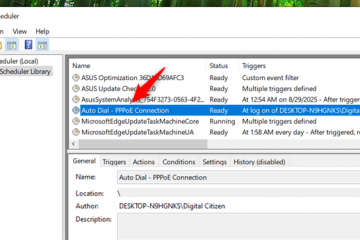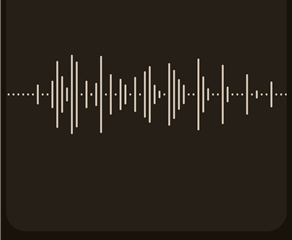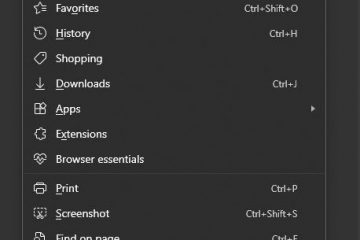Inilabas ng Microsoft ang Windows 11 2022 Update ngayong linggo at inihayag ang mga planong itulak ang unang pagbaba ng feature sa Oktubre. Kasama sa pagbaba ng feature sa Oktubre ay ang pinakahihintay na suporta para sa mga tab sa default na file manager ng operating system, ang File Explorer.
Maaaring gusto ng mga user na may NVIDIA hardware na ipagpaliban ang pag-install ng unang update sa feature para sa Windows 11 , dahil nag-ulat ang ilang user ng mga pagkasira ng performance pagkatapos ng pag-install ng update.
Ang mga user ng Windows 11 na nag-update na sa bagong bersyon ng Windows 11 o bumili na ng device na may naka-install na update, ay maaaring paganahin ang pagbaba ng feature sa Oktubre 2022 functionality na sa mga device na iyon.
Salita ng babala: habang wala kaming napansing anumang mga isyu pagkatapos na paganahin ang mga tab ng File Explorer sa isang sistema ng pagsubok, ang nilalaman ay dapat isaalang-alang sa pagbuo. Hindi pinapayuhan na paganahin ito sa mga makina ng produksyon. Sa anumang kaso, pinapayuhan na lumikha ng isang buong backup ng system upang maging ligtas na bahagi ng mga bagay.
Paano i-enable ang mga tab ng File Explorer at iba pang feature drop ng feature ng Oktubre 2022 ngayon sa Windows 11
Ang Microsoft ay may ugali na isama ang mga update sa hinaharap sa mga system ng Windows upang mapabilis ang pag-install sa sandaling ang mga update ay opisyal na inilabas.
Para gumana ito, kinakailangan na ang Windows 11 ay bumuo ng 22621 o mas bago. ay naka-install. Ang isang madaling paraan upang suriin ang bersyon ay ang buksan ang Start, i-type ang winver at tingnan ang bersyon na nakalista sa window ng About Windows.
Upang paganahin ang mga feature ngayon, gawin ang sumusunod:
I-download ang pinakabagong bersyon ng command line utility ViveTool mula sa GitGub. I-extract ang na-download na ViVeTool zip archive sa lokal na system. Tandaan ang landas ng folder o kopyahin ito sa Clipboard. Tip: maaari mong gamitin ang bagong keyboard shortcut na Ctrl-Shift-C para kopyahin ang path ng folder (sa pamamagitan ng pagpili sa folder ng ViVeTool at pagkatapos ay gamit ang keyboard shortcut). Piliin ang Start, i-type ang cmd. Piliin ang Run as administrator para maglunsad ng nakataas na command prompt window. Kumpirmahin ang prompt ng UAC. I-type ang cd at i-paste ang kinopyang landas o i-type ito. Sa aming kaso, ang command ay cd”C:\Users\Martin\Downloads\ViVeTool-v0.3.1″Ngayon patakbuhin ang mga sumusunod na command para paganahin ang bagong functionality: File Explorer: vivetool/enable/id:39145991 vivetool/enable/id:37634385 vivetool/enable/id:36354489 Mga Iminungkahing Pagkilos: vivetool/enable/id:34592303 Bagong”Open With”interface: vivetool/enable/id:36302090 Taskbar Overflow: vivetool/enable/id:35620393 Kinakailangan ang pag-restart ng system upang tapusin ang mga pagbabago.
Kapag na-restart, available ang mga bagong feature. Buksan ang File Explorer at dapat mong makita ang bagong tab bar sa itaas. I-activate lang ang plus icon para magdagdag ng bagong tab sa File Explorer. Available din ang iba pang mga feature, kung i-activate gamit ang tool.
Muli, karamihan sa mga user ng Windows 11 ay maaaring gustong maghintay hanggang sa susunod na buwan, kapag inilabas ang unang Moments update; ang update na ito ay magbibigay-daan sa opisyal na mga feature sa operating system.
Ngayon Ikaw: nasubukan mo na ba ang mga tab sa File Explorer? Gusto mo ba ang tampok? (sa pamamagitan ng PhantomOcean3/Twitter)
Buod
Pangalan ng Artikulo
Paano paganahin ang mga tab ng File Explorer sa Windows 11 2022 Update ngayon
Paglalarawan
Alamin kung paano i-enable ang mga tab ng File Explorer at iba pang feature na naka-target para sa isang release sa Oktubre 2022 sa Windows 11 2022 Update ngayon.
May-akda
Martin Brinkmann
Publisher
All Things Windows Technology News
Logo